Инструкции за промяна на файловата система на USB флаш устройството
Знаете ли, че типът файлова система засяга възможностите на вашето флаш устройство? Така че под FAT32 максималният размер на файла може да бъде 4 GB, а файловете с по-голям размер работят само при NTFS. И ако флаш устройството има формат EXT-2, то няма да работи в Windows. Ето защо някои потребители имат въпрос за промяна на файловата система на USB флаш устройството.
съдържание
Как да промените файловата система на флаш устройство
Това може да се направи по няколко прости начина. Някои от тях се състоят в използването на стандартни инструменти за операционна система, а за използването на други трябва да изтеглите допълнителен софтуер. Но за всичко в ред.
Метод 1: Формат на USB диска за съхранение на дискове
Тази програма е лесна за използване и помага в случаите, когато нормалното форматиране с помощта на Windows не работи поради износването на флаш устройството.
Преди да използвате помощната програма, не забравяйте да запишете необходимата информация от флаш устройството на друго устройство. И тогава направете следното:
- Инсталирайте помощната програма Формат на USB за съхранение на дискове в USB ,
- Свържете устройството си към USB конектора на компютъра.
- Пуснете програмата.
- В основния прозорец в полето "Устройство" проверете правилността на дисплея на флаш устройството. Бъдете внимателни и ако имате няколко USB устройства свързани, не правете грешки. Изберете желания тип файлова система в полето "File System" : "NTFS" или "FAT / FAT32" .
- Поставете отметка в квадратчето до реда "Бърз формат" за бързо форматиране.
- Кликнете върху бутона "Старт" .
- Ще се покаже прозорец с предупреждение за унищожаване на данните на сменяемото устройство.
- В прозореца, който се показва, кликнете върху "Да". Изчакайте форматирането да завърши.
- Затваряйте всички прозорци, след като този процес завърши.
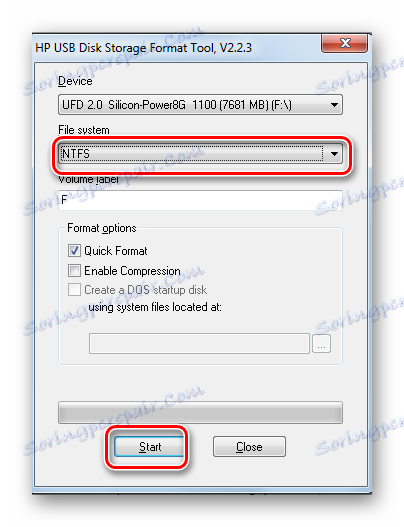
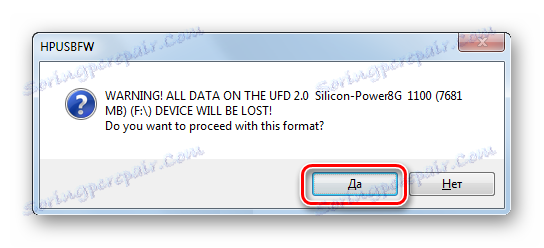
Прочетете още: Проверка на реалната скорост на флаш устройството
Метод 2: Стандартен формат
Преди да изпълните каквито и да е операции, изпълнете просто действие: ако устройството съдържа необходимата информация, копирайте го на друга среда. След това направете следното:
- Отворете папката "Компютър" , щракнете с десния бутон върху изображението на USB флаш устройството.
- В менюто, което се отваря, изберете опцията "Форматиране" .
- Отваря се прозорецът за форматиране. Попълнете задължителните полета:
- "Файлова система" - по подразбиране файловата система "FAT32" е зададена, променете я на желаната;
- "Размер на клъстера" - стойността е зададена автоматично, но можете да я промените, ако желаете;
- "Възстановяване на настройките по подразбиране" - позволява връщането на зададените стойности;
- "Label Volume" - символичното име на флаш устройството, не е необходимо да го настройвате;
- "Бързо почистване на съдържанието" - предназначено за бързо форматиране, препоръчваме да използвате този режим, когато форматирате подвижни носители с капацитет над 16 GB.
- Кликнете върху бутона "Старт" .
- Ще се отвори прозорец с предупреждение за унищожаване на данни на USB флаш устройството. Тъй като желаните файлове се запазват, кликнете върху "OK" .
- Изчакайте, докато форматирането приключи. В резултат на това ще се появи прозорец с известие за завършване.
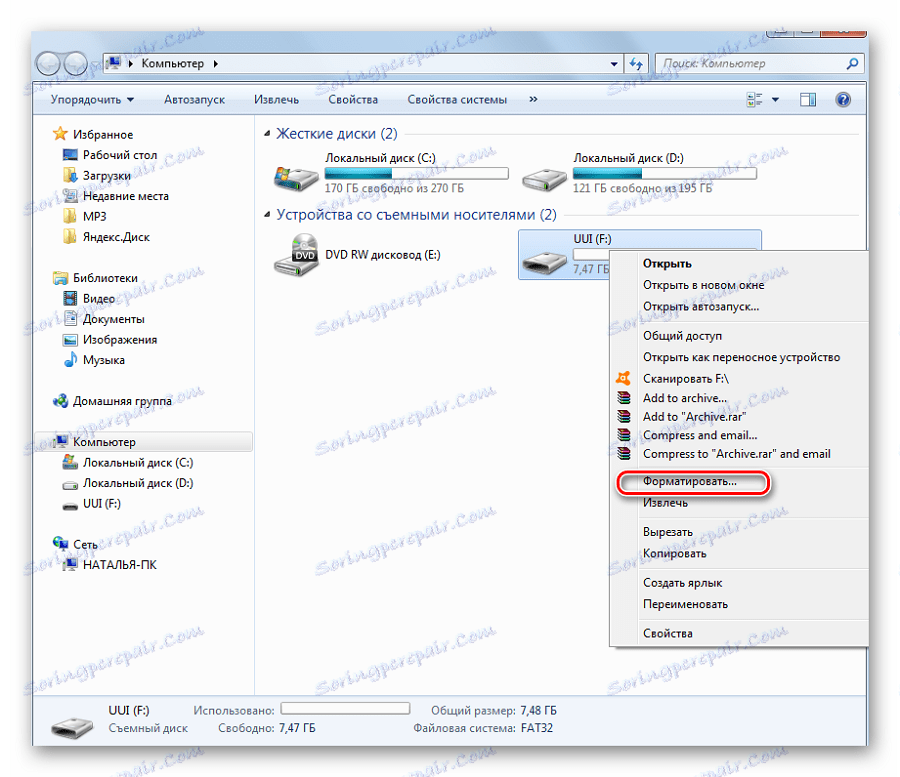
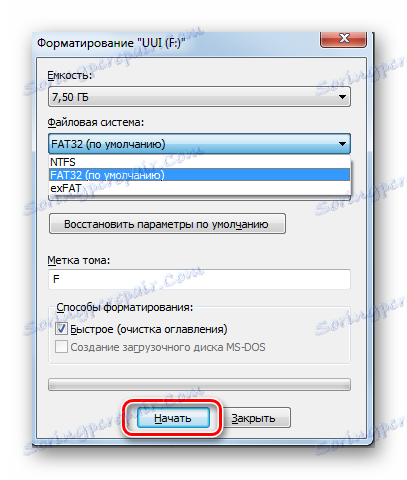
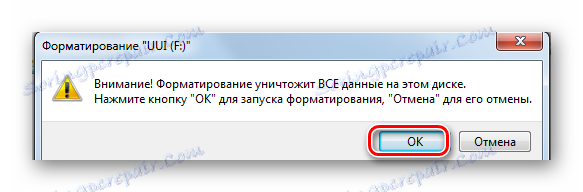
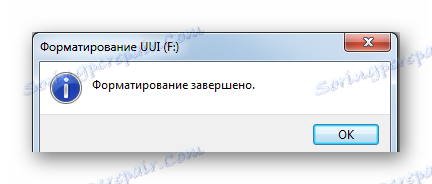
Това е всичко, процесът на форматиране и следователно промените в файловата система е свършил!
Прочетете още: Как да записвате музика на USB флаш устройство, за да бъде прочетено от радиокасетофон
Метод 3: Помощната програма за конвертиране
Тази помощна програма ви позволява да коригирате вида на файловата система на USB носител, без да унищожавате информацията. Той е включен в операционната система Windows и се извиква чрез командния ред.
- Натиснете комбинацията "Win" + "R" .
- Въведете cmd команда.
- В конзолата, която се показва, въведете
convert F: /fs:ntfs, къдетоFе буквата на вашето устройство иfs:ntfsе параметър, който показва, че ще преобразуваме файловата система NTFS. - Когато приключите, се появява съобщението "Finished conversion" .
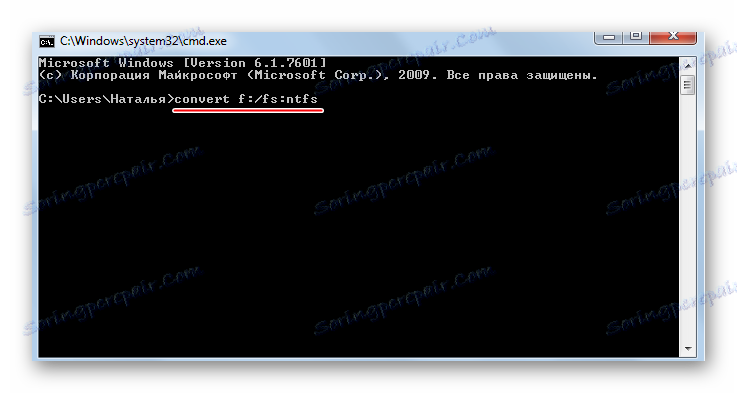
В резултат на това вземете USB флаш устройство с нова файлова система.
Ако трябва да обърнете процеса: променете файловата система от NTFS на FAT32, тогава трябва да въведете това в командния ред:
convert g: /fs:ntfs /nosecurity /x
При работа с този метод има някои функции. Става дума за:
- Препоръчва се да проверите устройството за грешки преди преобразуването. Това е необходимо, за да се избегнат грешките "SRC" при стартиране на помощната програма.
- За да конвертирате, имате нужда от свободно място на флаш устройството, в противен случай процесът ще спре и съобщението "... недостатъчно дисково пространство за преобразуване. Неуспешно конвертиране F: не е преобразувано в NTFS" .
- Ако на флаш устройството има приложения, които изискват регистрация, най-вероятно регистрацията ще бъде загубена.
При конвертиране от NTFS на FAT32, дефрагментирането ще отнеме много време.
След като работите в файловите системи, можете лесно да ги промените на USB флаш паметта. И проблемите, когато потребителят не може да изтегли филм с качество с висока разделителна способност или старо устройство, не поддържа формата на модерна USB-носител, ще бъдат решени. Успех в работата си!
Прочетете още: Как да защитите USB флаш устройството от запис
